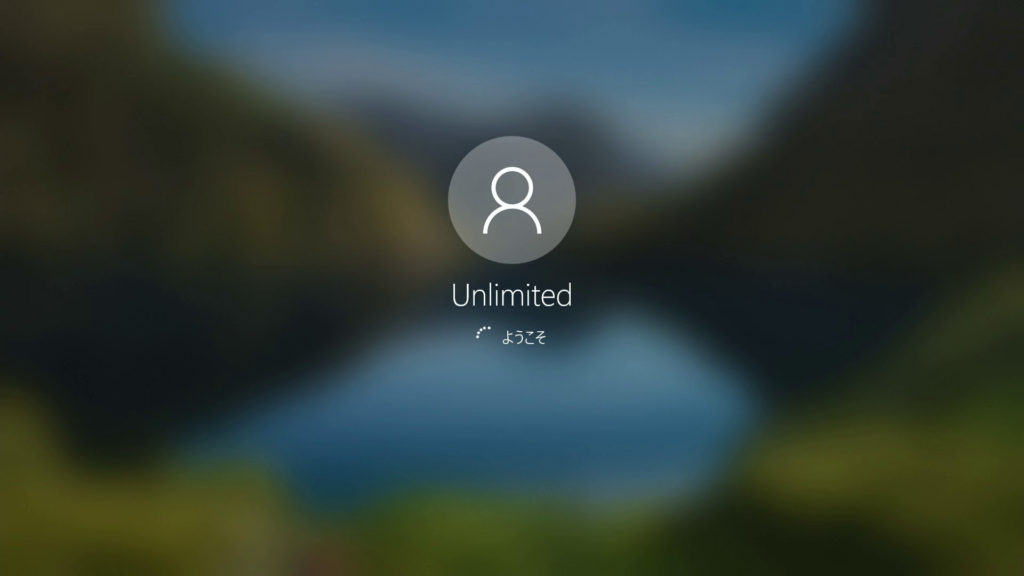Windowsのユーザでパスワードを設定して使っている方も少なくありませんが、ログインする際のパスワードを忘れてしまうことがあります。また、友人からPCを譲ってもらった時にWindowsを初期化して使おうとしても管理ユーザーのパスワードが分からず初期化できない事があります。このような時に、Linuxのコマンドで「chntpw」を使ってWindowsのパスワードをリセットする方法を今回はお教えいたします。
リセットできるパスワード
- Windows10、8.1 のローカルユーザーパスワード
- Windows7 のユーザーパスワード
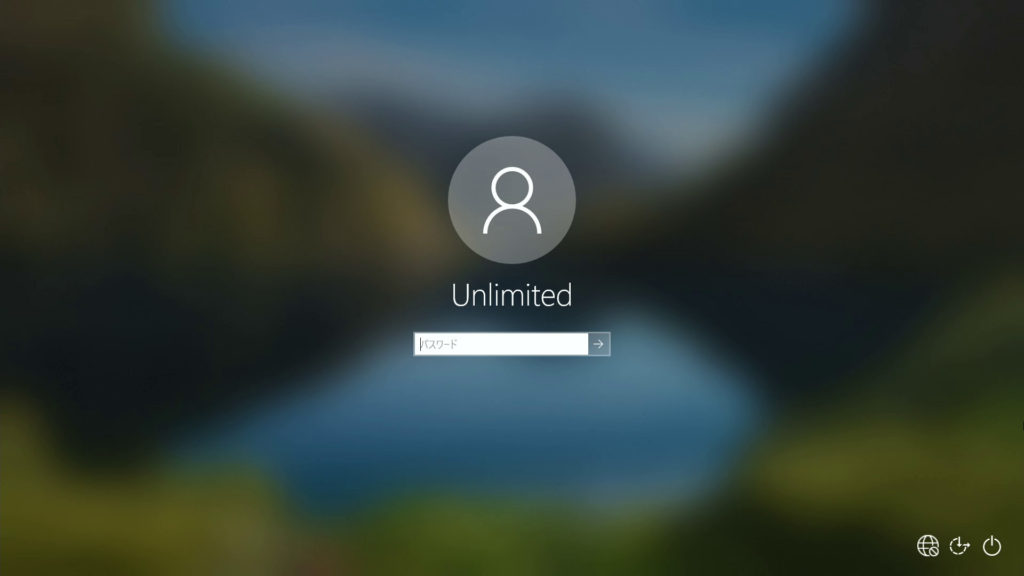
Ubuntuを使ってWindowsのパスワードをリセットする
WindowsのパスワードをリセットするPCにUbuntuのインストールUSBメディアを挿し起動します。UbuntuのインストールUSBメディアがない場合は、「WindowsでUbuntuのインストールUSBメディアを作成する」のページをご参考の上作成してください。
Ubuntuを起動し「ソフトウェアとアップデート」のアプリを起動します。
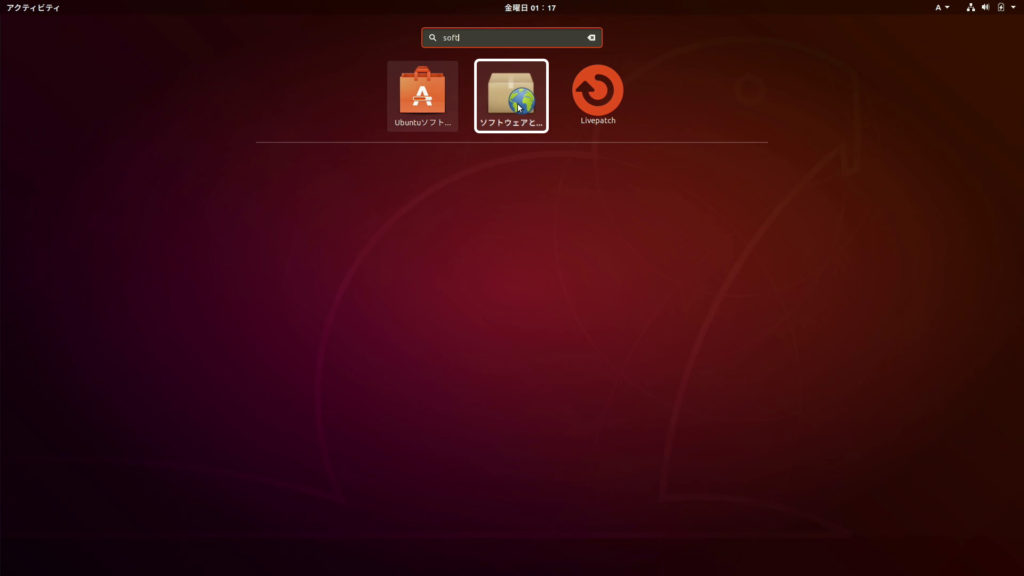
「コミュニティによってメンテナンスされているフリー/オープンソースソフトウェア」にチェックがあるか確認し「閉じる」をクリックします。
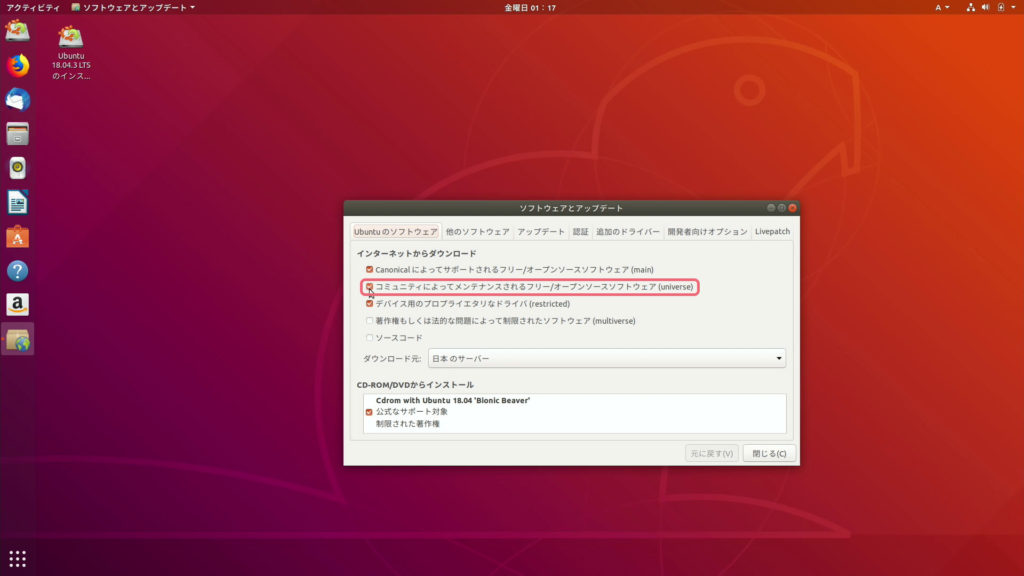
次に「端末」のアプリを起動します。
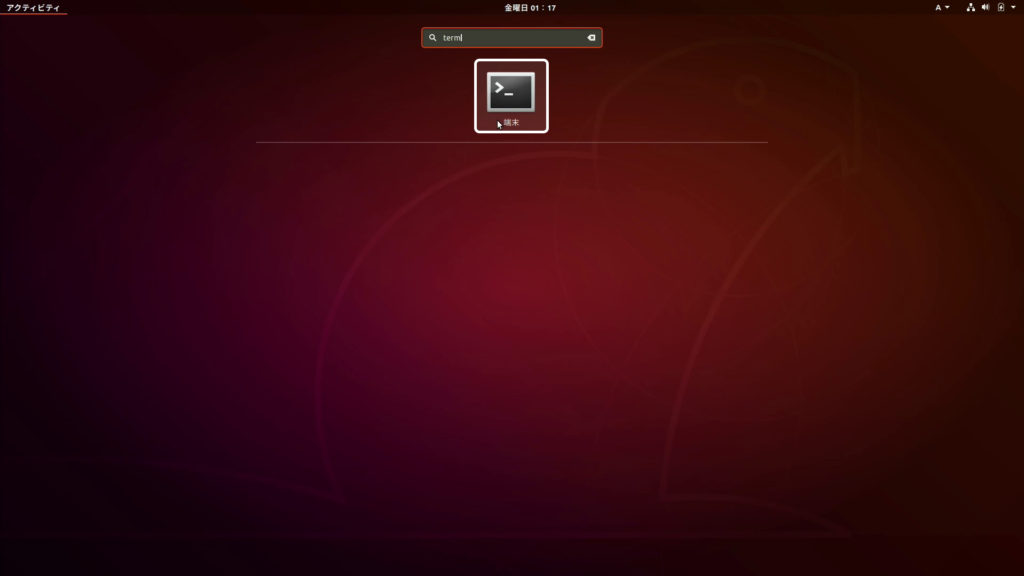
以下のコマンドを入力し「chntpw」をインストールします。
sudo apt install chntpw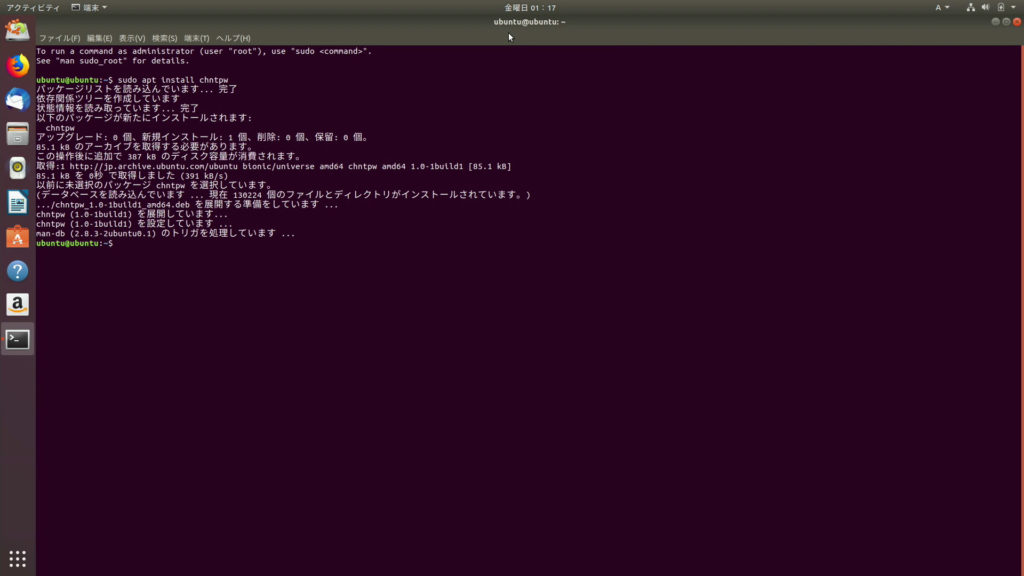
「ファイル」のアプリを起動します。
「+他の場所」からWindowsがインストールされているボリュームを選択します。
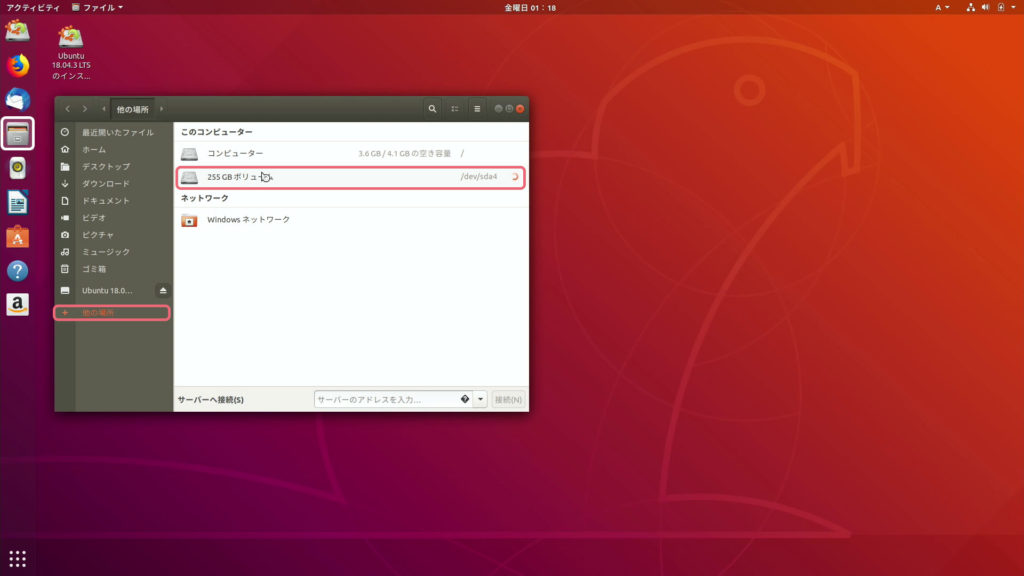
「Windows」→「System32」の順にフォルダを開きます。
「config」フォルダを探して右クリックして「端末で開く」を選択します。
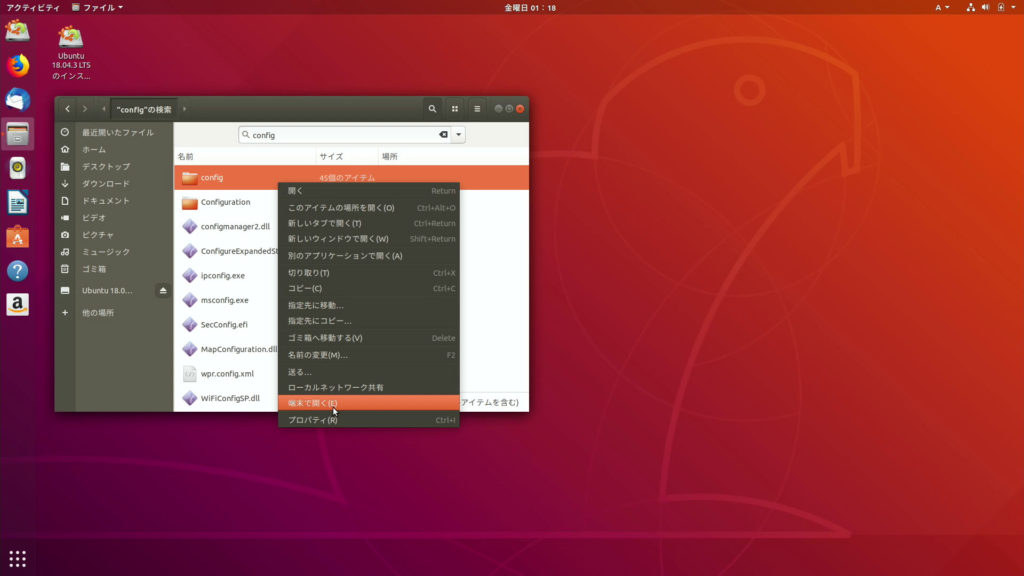
「端末」が起動したら以下のコマンドを実行します。
sudo chntpw -u リセットするユーザ名 SAMUser Edit Menuが表示されますので「1」を入力しエンターをクリックしてパスワードの消去を実行します。
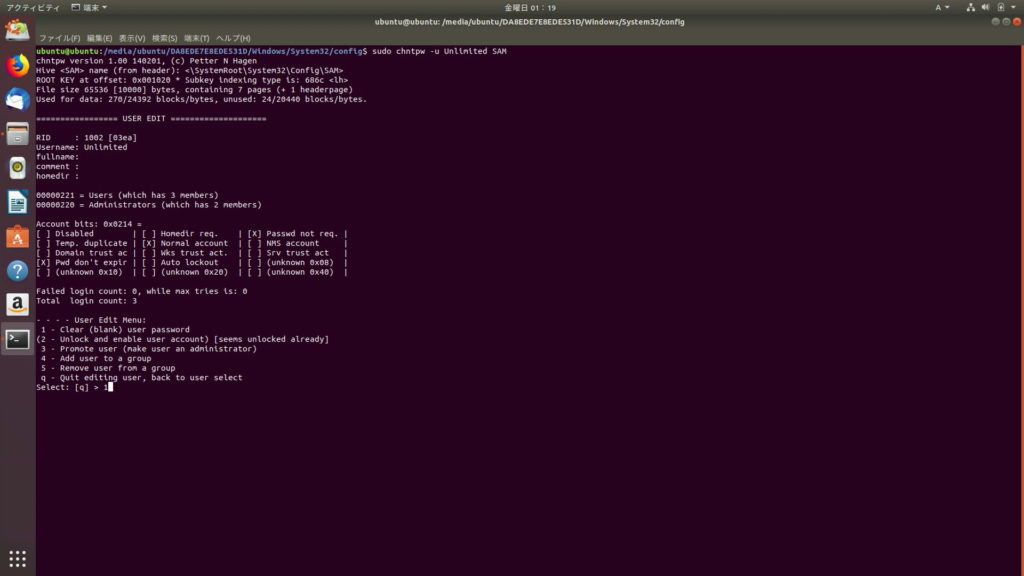
パスワードの消去が実行され再度User Edit Menuが表示されますので「q」を入力しエンターをクリックして終了します。
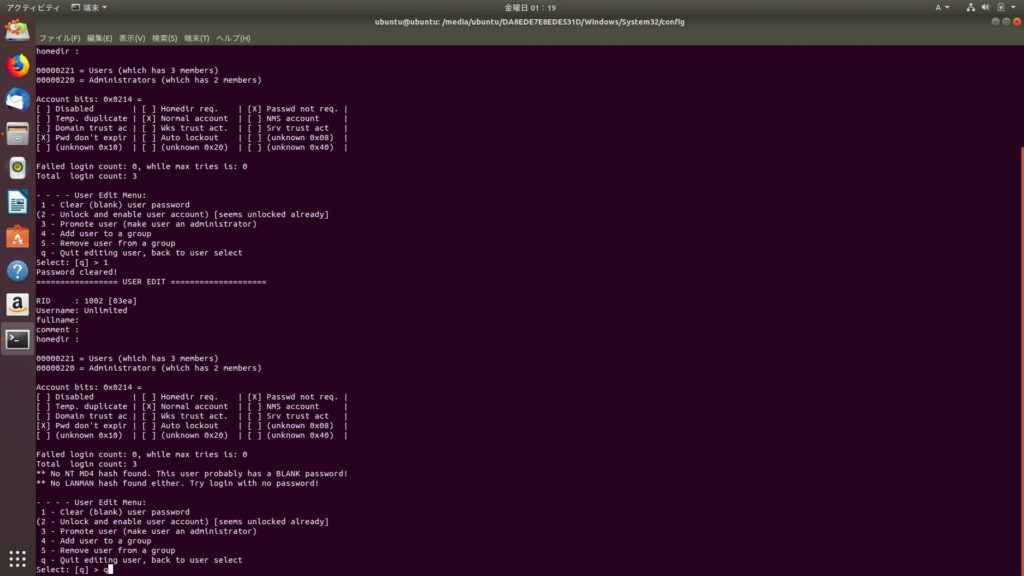
ファイルの書き込みをするか尋ねられるので「y」を入力しエンターをクリックして書き込みを行います。
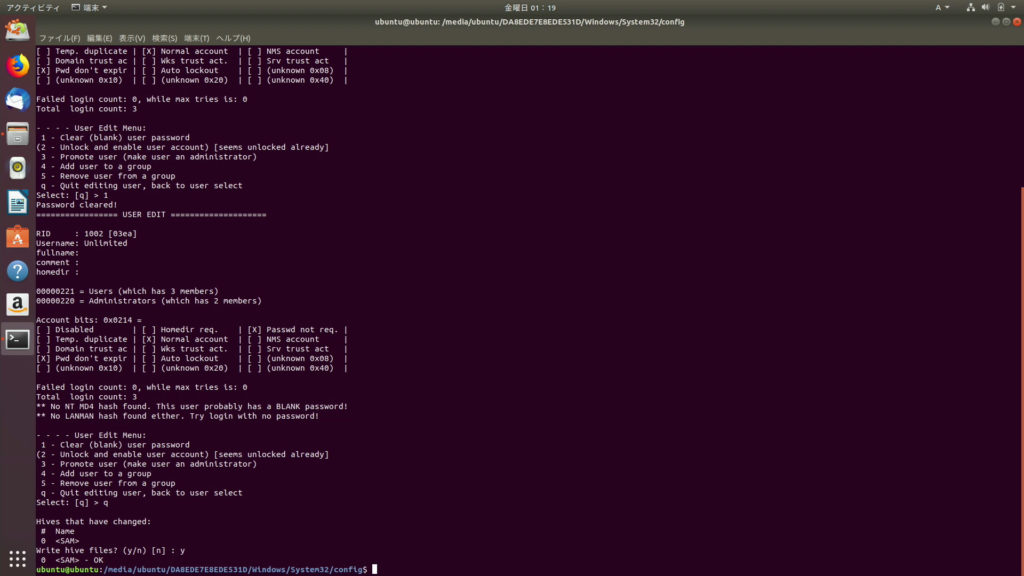
Ubuntuでのパスワードのリセットは終わりましたのでUbuntuを終了するため電源オフを実行します。
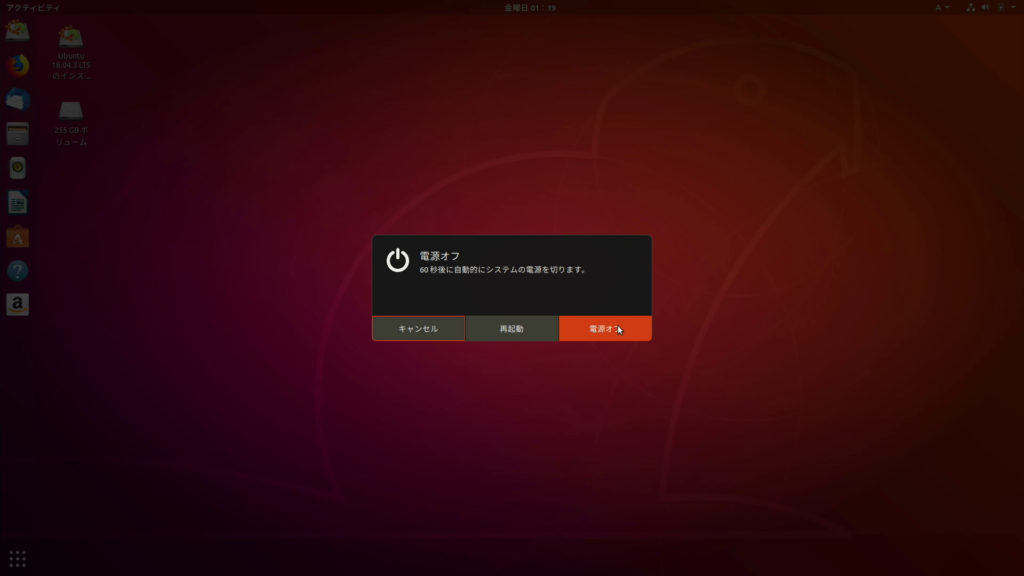
PCの電源を入れWindowsを起動するとパスワードの入力をしなくてもログイン出来るようになりました。